Kategorien
E-Mail-Einrichtung - Android 5
Um die Mail auf Ihrem Android-Gerät einzurichten, führen Sie die folgenden Schritte aus
:Bitte beachten Sie, dass diese Bilder von der Darstellung auf Ihrem Gerät abweichen können. Dieser Artikel wurde mit Android Lolipop erstellt.
1. Gehen Sie auf dem Hauptbildschirm Ihres Telefons oder Tablets zu "Einstellungen". Und dann auf "Konten "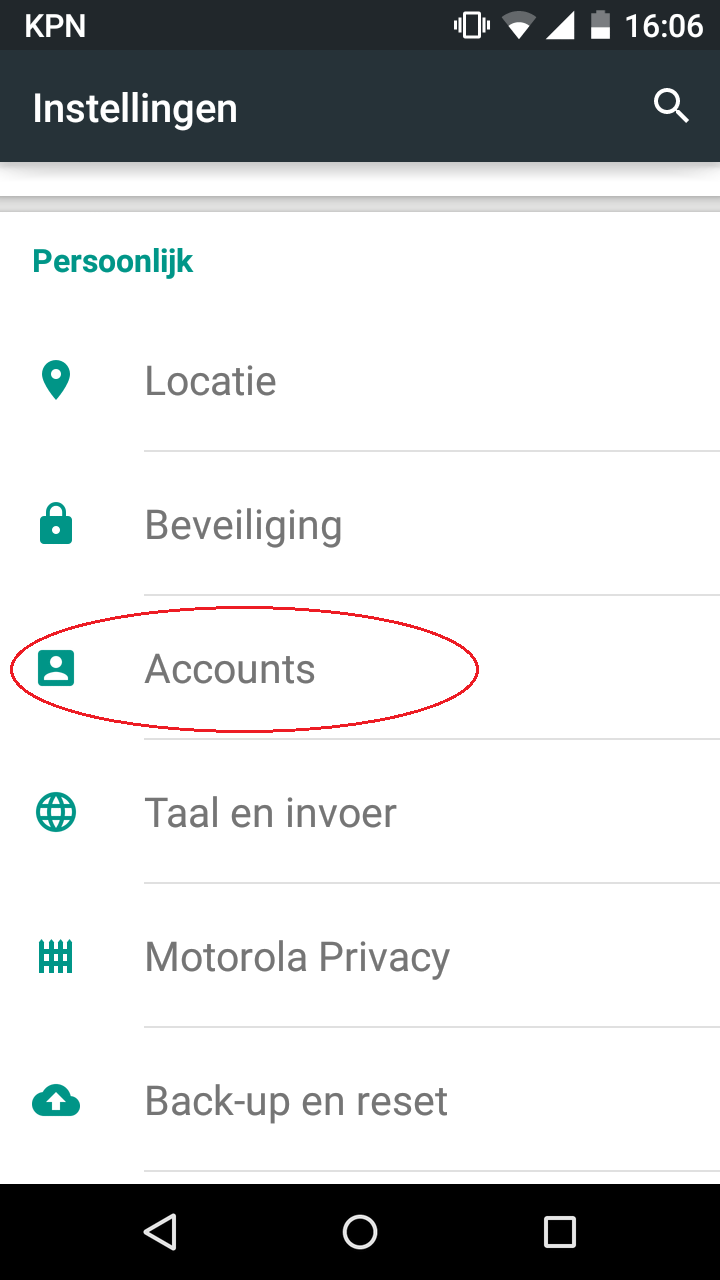
2. Dann drücken Sie Konto hinzufügen.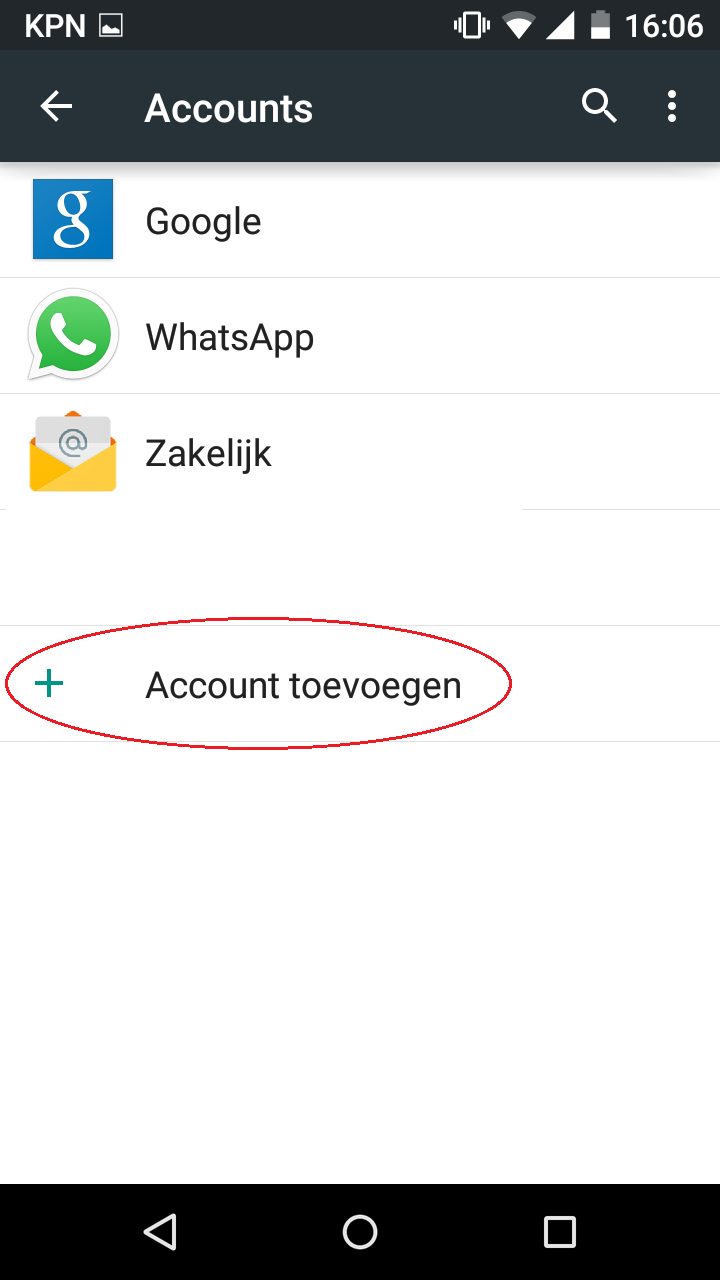
3. Dann drücken Sie E-Mail.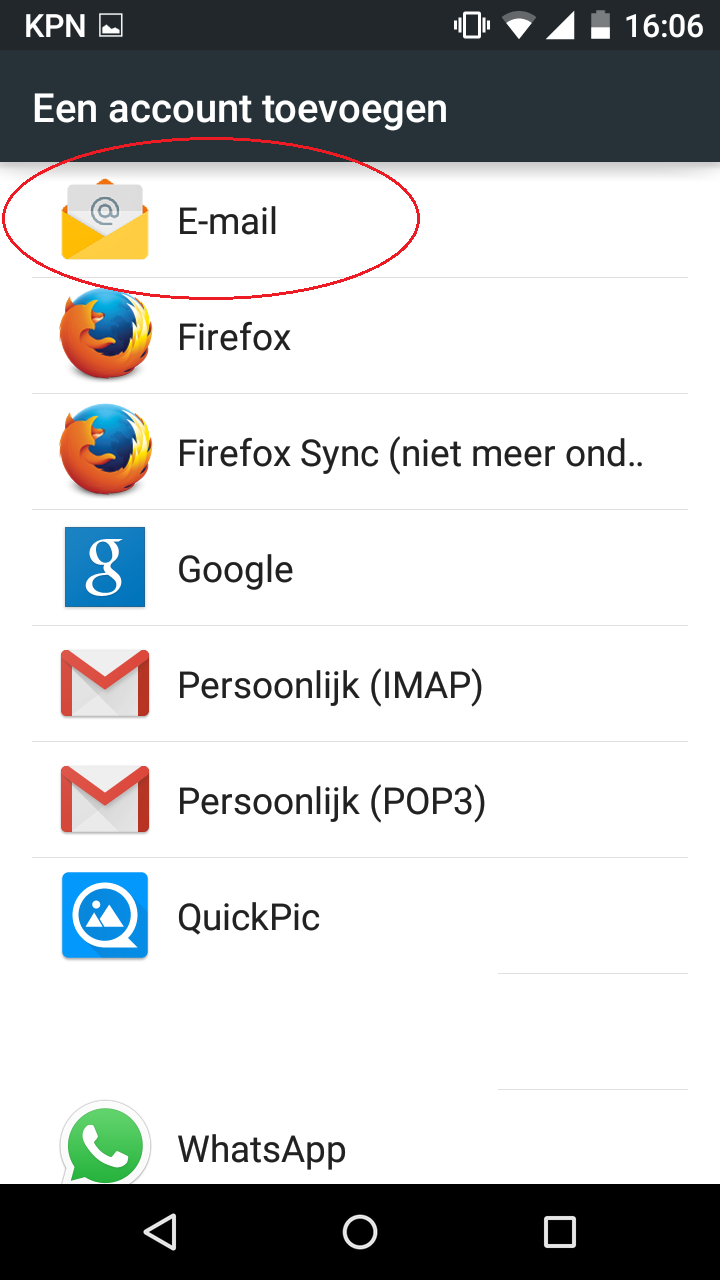
4. Geben Sie Ihre E-Mail-Adresse ein und drücken Sie dann auf Weiter.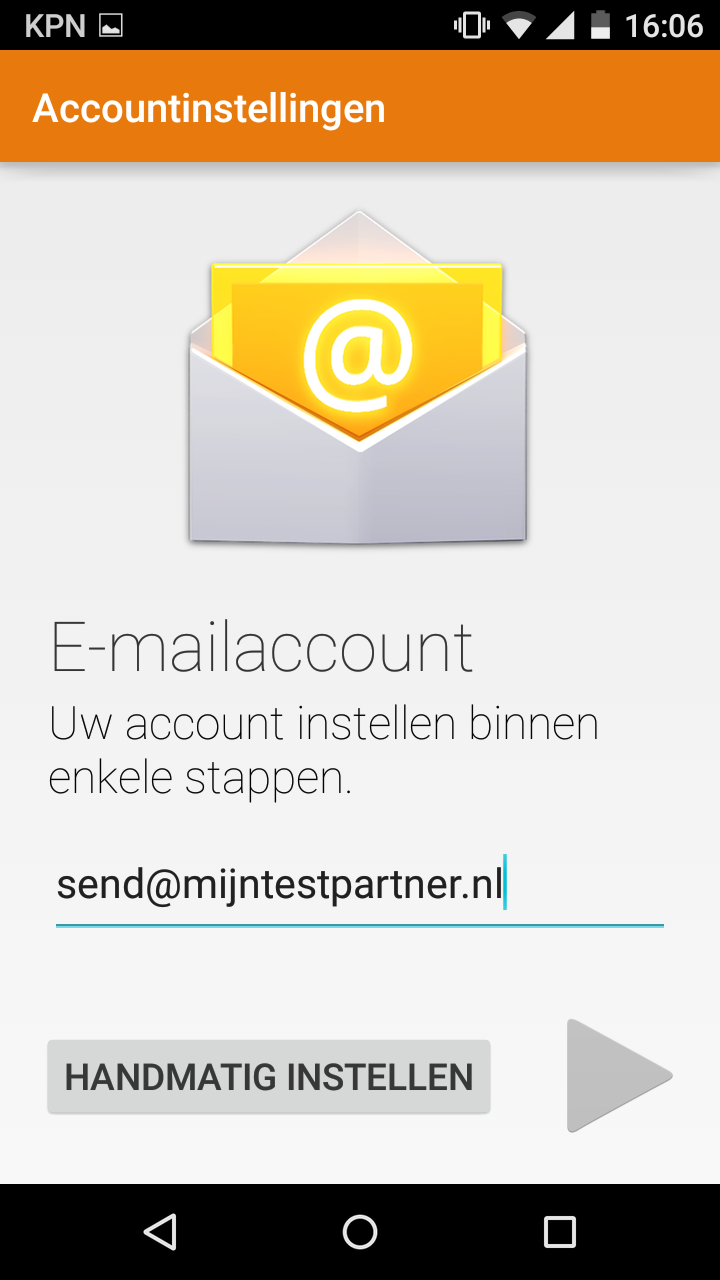
5. Dann wählen Sie die Art des Kontos, hier wählen Sie IMAP. Dadurch werden mehr Funktionen unterstützt. Sie haben auch die Möglichkeit, ein POP3-Konto zu erstellen.
6. Hier sind die Einstellungen für ein IMAP-Konto.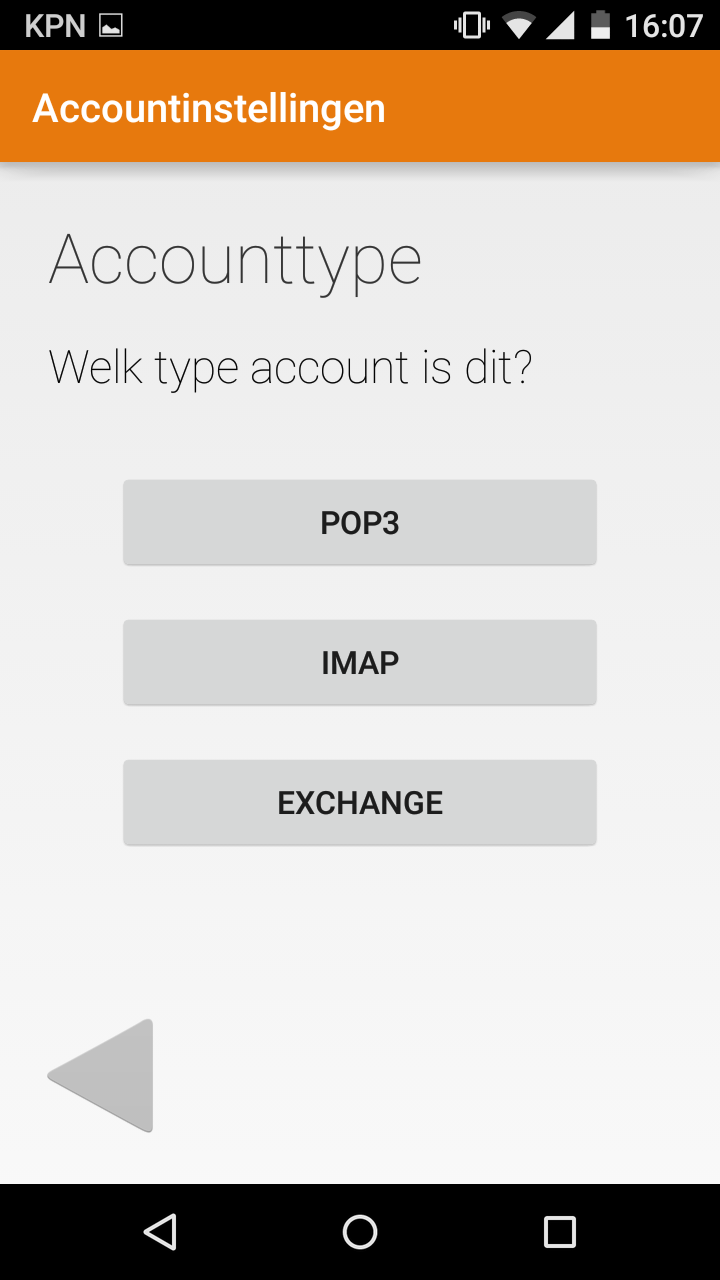
Sie werden dann nach Ihrem Passwort gefragt.
Benutzername: E-Mail-Adresse
Passwort: erstelltes Passwort für die E-Mail-Adresse.
IMAP-Server: imap.mijnhostingpartner.nlSicherheitstyp
kann auf TLS mit Port 143 eingestellt werden.
Wenn Sie die Einstellungen übernommen haben, klicken Sie auf "Weiter".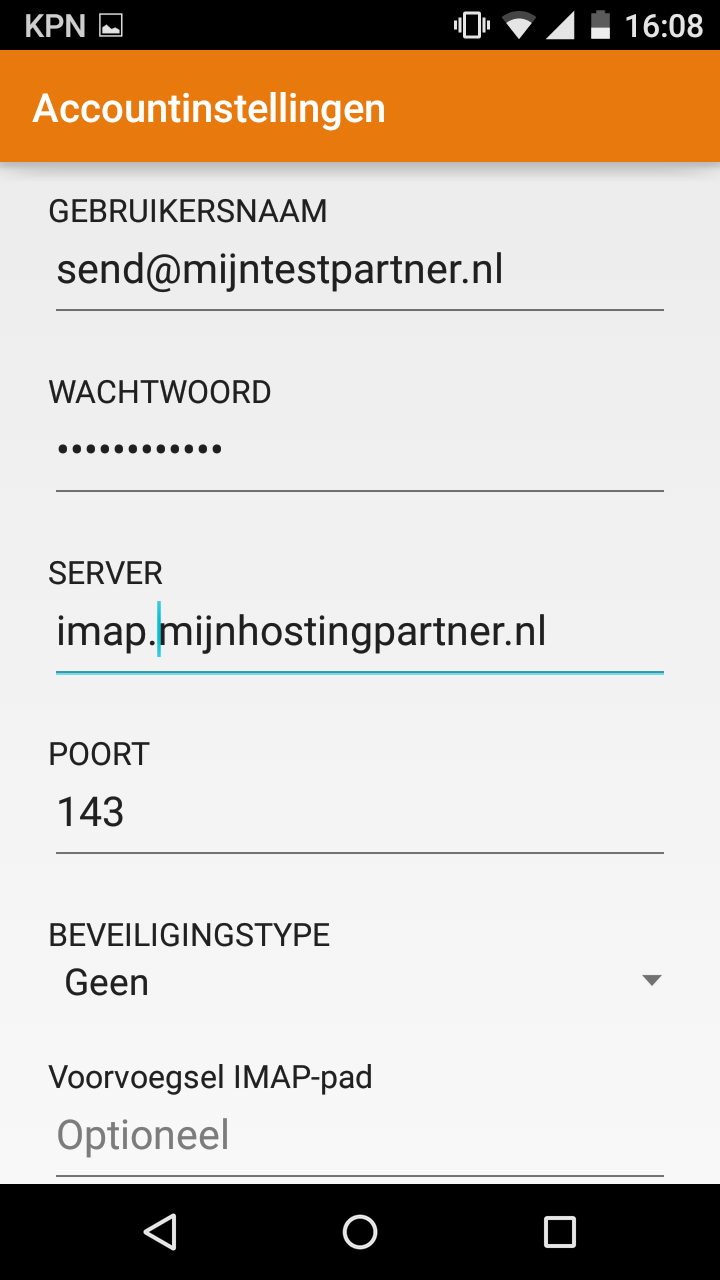
7. Die Kontooptionen für ausgehende Mails werden unten angezeigt, klicken Sie erneut auf Weiter.
Der Sicherheitstyp kann auf TLS mit Port 25 oder 26 eingestellt werden. 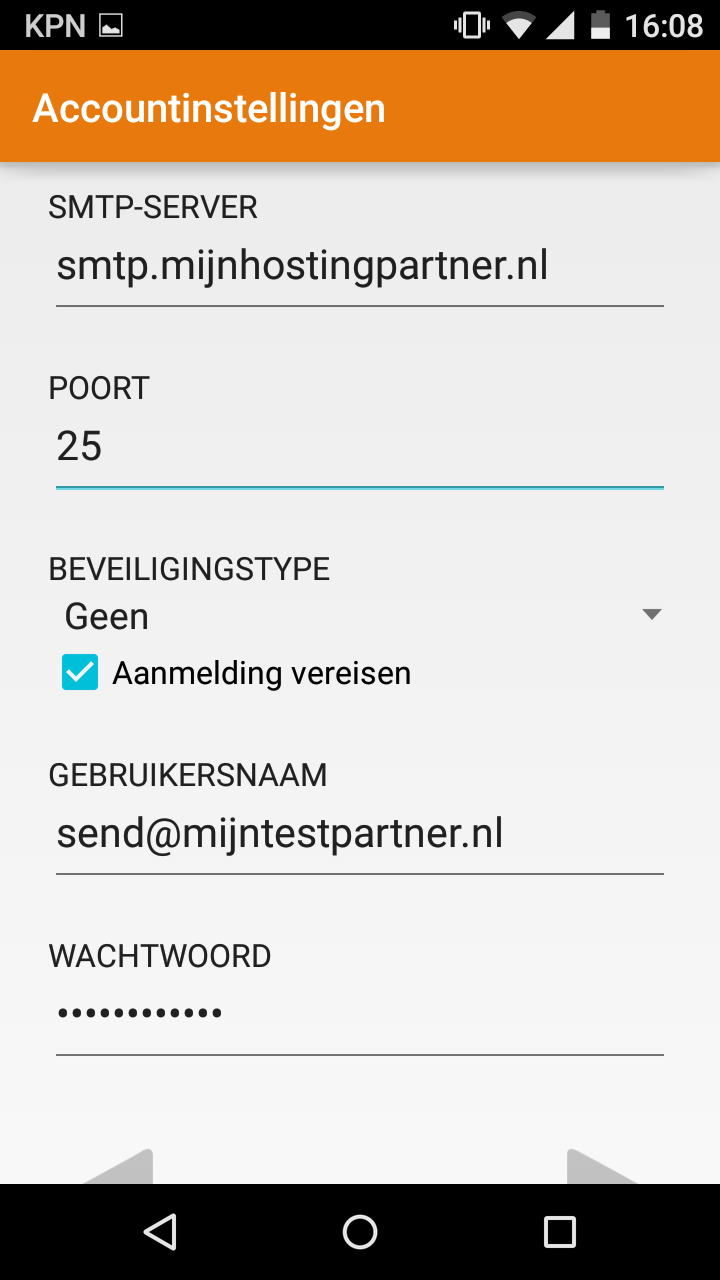
8. Nach den SMTP-Einstellungen werden die Konto-Optionen angezeigt, die Sie auf Standard belassen oder nach Ihren Wünschen ändern können.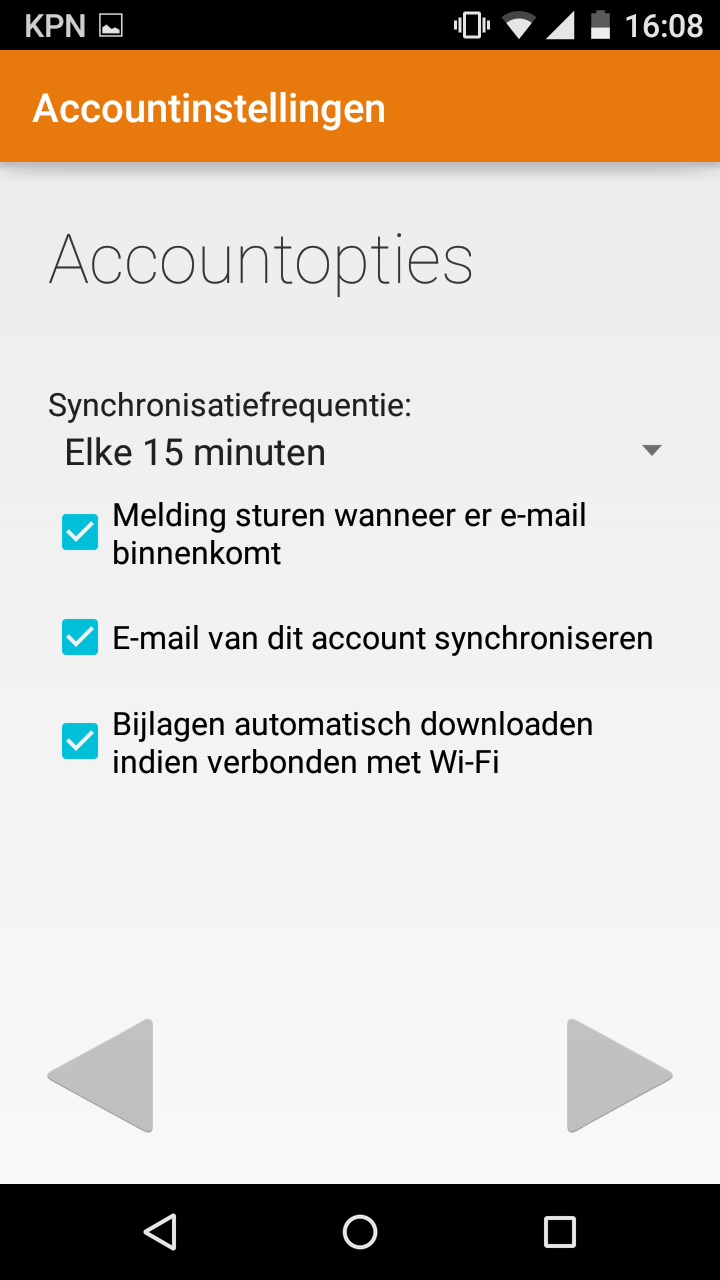
Danach können Sie den Kontonamen einstellen, damit Ihr Name beim Senden von Mails sichtbar ist.
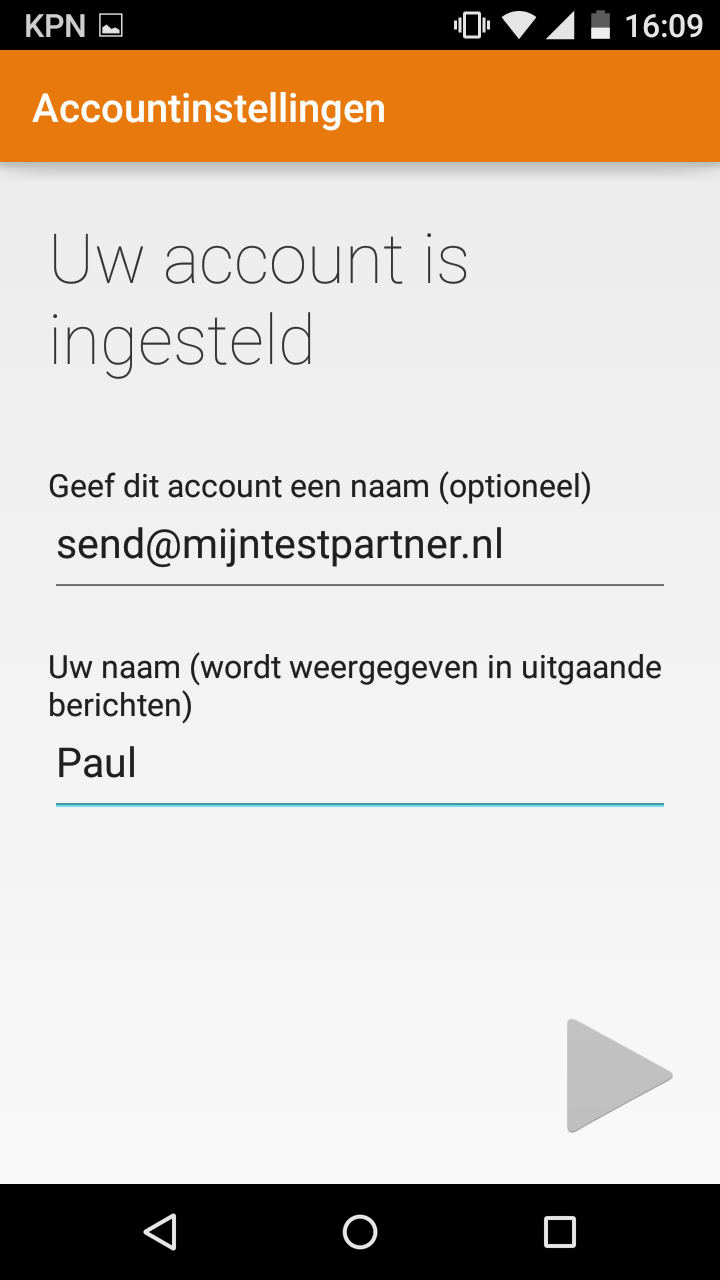
Ihr Mail-Konto ist nun eingerichtet, wenn Sie noch Fragen haben, können Sie im Kundenbereich ein Ticket erstellen. Sie können auch prüfen, ob der Online-Chat verfügbar ist.